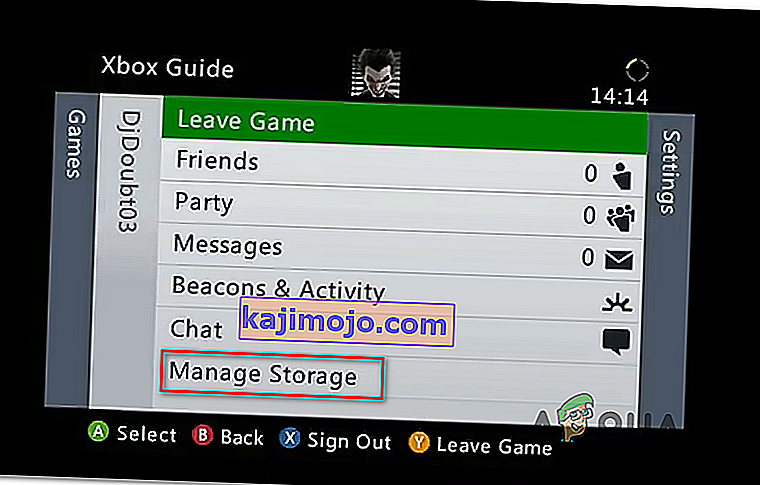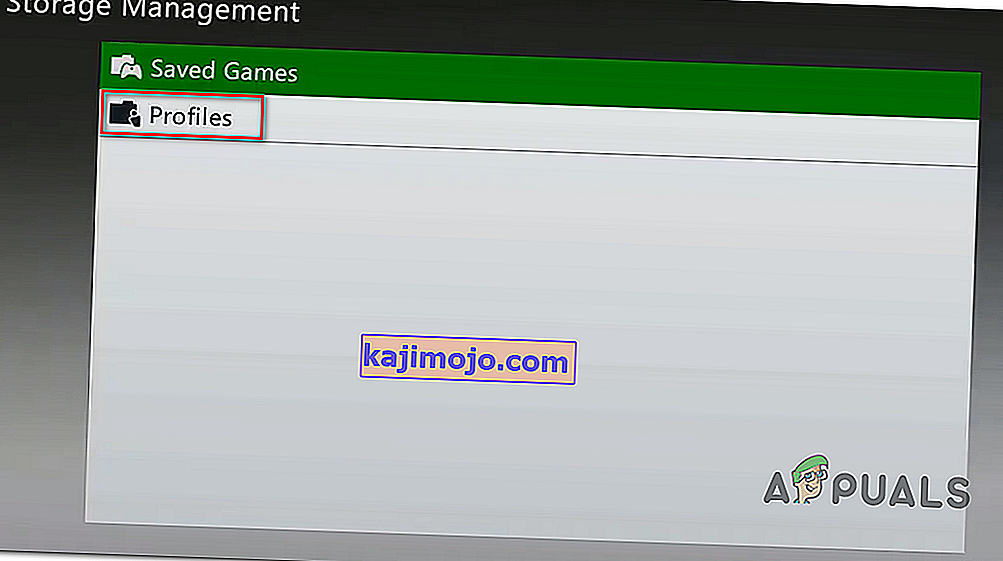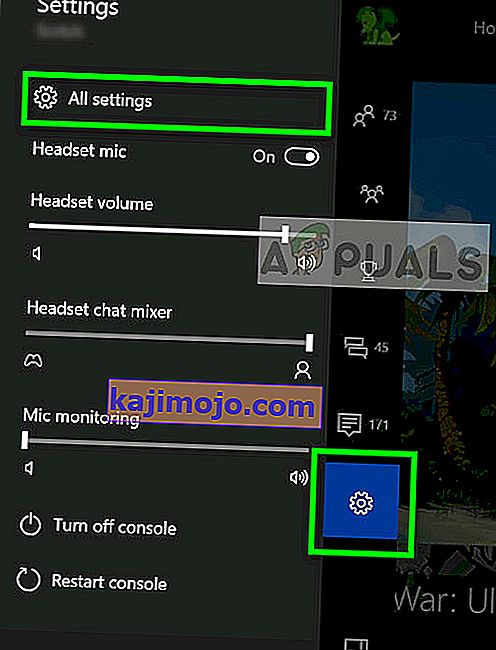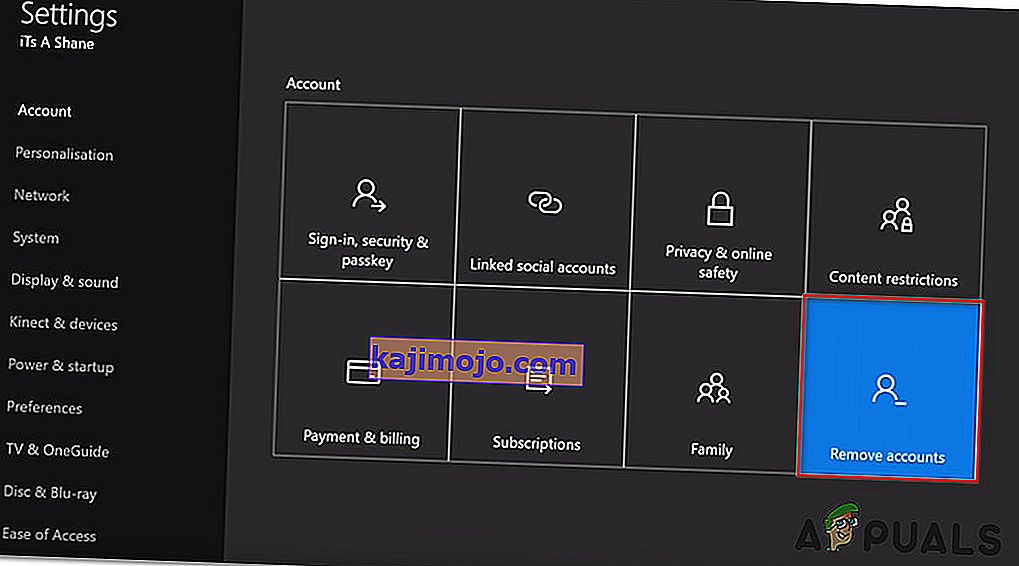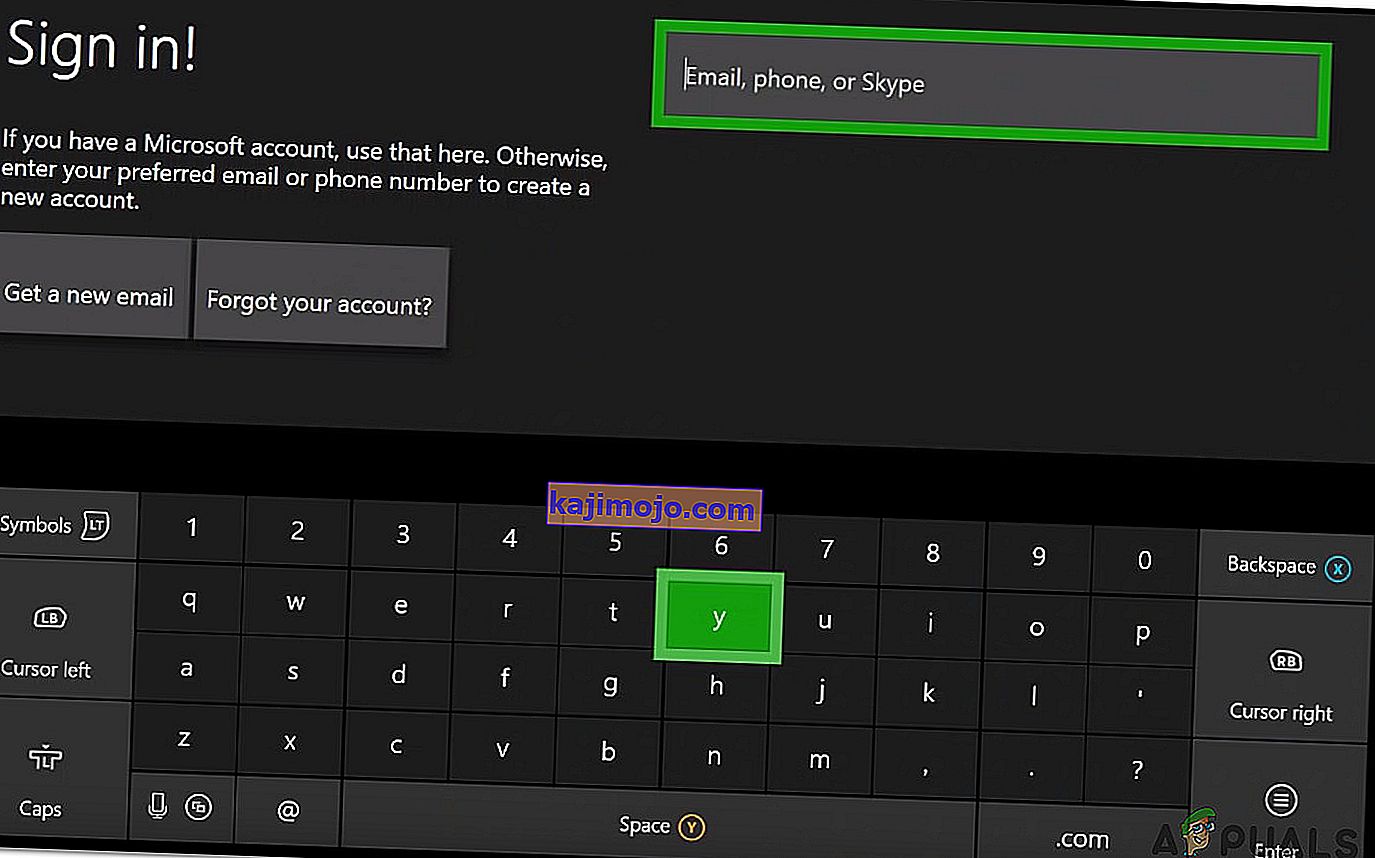- Kas izraisa kļūdu “Šis profils nevar izveidot savienojumu ar Xbox Live šajā konsolē”?
- Xbox Live serveru statusa pārbaude
- Power-cikla veikšana
- Vietējās Xbox 360 krātuves dzēšana (Xbox One)
- Xbox One profila atkārtota uzsākšana
- Veicot atiestatīšanu
"Atvainojiet, šis profils nevar pieslēgties Xbox dzīvot šajā konsolē" kļūda parādās, kad lietotājs mēģina spēlēt Xbox360 atpakaļ saderīgu spēle uz Xbox One konsoles. Visiem lietotājiem Xbox Live abonements darbojas normāli, jo viņi var spēlēt Xbox Gold kartes spēles un izmantot tiešsaistes funkcijas bez problēmām. Šķiet, ka šī problēma ir ierobežota ar atpakaļ savietojamām spēlēm, kuras tiek palaistas Xbox One konsolē (tās lieliski spēlē Xbox360).

Kas izraisa kļūdu “Šis profils nevar izveidot savienojumu ar Xbox Live šajā konsolē”?
Šeit ir saraksts ar lietām, kas galu galā var izraisīt kļūdu “Šis profils nevar izveidot savienojumu ar Xbox Live šajā konsolē” :
- Xbox Live Core pakalpojuma problēma - kā izrādās, nespēju spēlēt ar atpakaļejošu laiku saderīgas spēles var izraisīt arī servera problēma, kas ir ārpus gala lietotāja kontroles. Plānota apkope un DDoS uzbrukumi jūsu reģiona Xbox serveriem var padarīt jūsu konsoli neiespējamu apstiprināt īpašumtiesības. Šajā gadījumā vienīgais reālais risinājums ir gaidīt, kamēr problēmu novērsīs Microsoft inženieri.
- Glitched Temp data - Vēl viens potenciāls iemesls, kas varētu būt atbildīgs par šo problēmu, ir sava veida bojāti dati, kas pašlaik tiek glabāti jūsu Xbox One konsoles temp mapē. ja šis scenārijs ir piemērojams, jums vajadzētu būt iespējai novērst problēmu, veicot jaudas pārslēgšanas procedūru, lai noņemtu temp datus un iztukšotu konsoles strāvas kondensatorus.
- Bojāta lokālās 360 krātuves mape - ja iepriekš spēlējot atpakaļ savietojamu spēli, negaidīti pārtraucāt konsoles darbību, daži mapē Local360 esošie faili var būt bojāti. Šajā gadījumā jums vajadzētu būt iespējai novērst problēmu, izdzēšot mapi, izmantojot klasisko Xbox 360 saskarni.
- Xbox profils ir iestrēdzis nepietiekamā stāvoklī. Vēl viens iemesls, kas izraisīs šo uzvedību, ir Xbox profils, kas ir iestrēdzis parakstīšanas procesa vidū. Tā kā atpakaļejošās saderības funkcijai ir jāapstiprina īpašumtiesības, tā to nevarēs izdarīt, ja vien nepierakstīsieties un savā Xbox One profilā.
- OS korupcija - dažos retos gadījumos šī problēma var rasties dažu bojātu programmaparatūras vai programmatūras komponentu dēļ, kurus nevar tradicionāli labot. Šajā gadījumā jums vajadzētu būt iespējai atrisināt problēmu, atiestatot visus sistēmas komponentus, izmantojot atiestatīšanas procedūru.
1. metode: Xbox Live serveru statusa pārbaude
Pirms pāriet uz citām remonta stratēģijām, ir svarīgi sākt šo problēmu novēršanas rokasgrāmatu, pārliecinoties, ka problēma nav jūsu kontrolē. Paturiet prātā, ka ir arī iespējams, ka īslaicīga problēma ar Xbox Live serveriem ir atbildīga par konsoles nespēju spēlēt atpakaļ savietojamas spēles.
Ikreiz, kad rodas šī problēma, to parasti izraisa divi galvenie cēloņi - ir vai nu ieplānots tehniskās apkopes periods, vai arī pastāv kāda veida neparedzēta pārtraukuma problēma (DDoS uzbrukums vai negaidīta problēma ar jūsu reģiona serveriem).
Ja pamatpakalpojumi vairs nedarbosies, jūsu spēles īpašumtiesības netiks apstiprinātas, tāpēc jūs nevarēsiet spēlēt ar atpakaļejošu laiku saderīgu spēli. Ja domājat, ka šis scenārijs varētu būt piemērots, apmeklējiet šo saiti ( šeit ) un pārbaudiet, vai kādi pamatpakalpojumi pašlaik nedarbojas vai darbojas ar ierobežotām iespējām.

Ja šīs izmeklēšanas rezultātā tiek atklāta servera problēma, kas nav jūsu kontrolē, jūs neko citu nevarat izdarīt, kā vien gaidīt, kamēr Microsoft inženieri novērsīs problēmu. Noteikti regulāri pārbaudiet Xbox statusa lapu, līdz redzat, ka problēma ir novērsta.
Tomēr, ja izmeklēšana nenorādīja uz servera problēmām, pārejiet tieši uz nākamo metodi, lai iegūtu citu instrukciju kopu, kas atrisinās problēmu, ja tā notiek lokāli.
2. metode: barošanas cikla veikšana
Ja esat iepriekš apstiprinājis, ka problēma rodas tikai lokāli un to neizraisa servera problēma, iespējams, pagaidu faili ir atbildīgi par Atvainojiet, šis profils nevar izveidot savienojumu ar Xbox Live šajā konsolē. kļūda.
Šajā gadījumā visefektīvākais kļūdas ziņojuma novēršanas veids ir barošanas cikla veikšana. Strāvas pārslēgšanas procedūra iztīrīs lielāko daļu pagaidu failu, kas varētu izraisīt šo kļūdas kodu, neietekmējot nevienu no jūsu spēlēm, lietojumprogrammām un lietotāju vēlmēm.
Vairāki ietekmētie lietotāji ir apstiprinājuši, ka viņiem ir izdevies pilnībā atrisināt problēmu, izpildot tālāk sniegtos norādījumus. Šeit ir īss ceļvedis par jaudas pārslēgšanas procedūras veikšanu Xbox One konsolē:
- Sāciet darbību, pārliecinoties, ka konsole ir pilnībā ieslēgta un pašlaik nav ziemas guļas stāvoklī.
- Pēc tam nospiediet Xbox pogu konsoles priekšpusē un turiet to nospiestu apmēram 10 sekundes (vai līdz brīdim, kamēr priekšējais LED pārstāj mirgot). Kad esat redzējis, ka tas notiek, atlaidiet pogu un pagaidiet, līdz strāva ir pilnībā pārtraukta.

- Kad jūsu konsolē vairs nav redzamas nekādas darbības pazīmes, pagaidiet apmēram minūti. Lai nodrošinātu veiksmīgu procesu, varat arī mēģināt atvienot kabeli no strāvas kontaktligzdas.
- Atkal ieslēdziet konsoli, vēlreiz nospiežot konsoles Xbox pogu. Bet šoreiz padariet to tikai par īsu presi. Nākamās startēšanas secības laikā uzmanieties Xbox animācijas secībai. Ja jūs to redzat, tas ir apstiprinājums tam, ka jaudas pārslēgšanas procedūra bija veiksmīga.

- Kad startēšanas secība ir pabeigta, mēģiniet vēlreiz spēlēt ar atpakaļejošu datumu saderīgu spēli un pārbaudiet, vai problēma ir atrisināta.
Ja mēģinot palaist spēli, joprojām rodas kļūda “Atvainojiet, šis profils nevar izveidot savienojumu ar Xbox tiešraidē šajā konsolē” , pārejiet uz nākamo metodi.
3. metode: vietējās Xbox 360 krātuves dzēšana (Xbox One)
Kā izrādās, kļūda “Atvainojiet, šis profils nevar izveidot savienojumu ar Xbox Live šajā konsolē” var rasties arī sava veida failu bojājumu dēļ jūsu Local360 Storage mapē. Parasti tas tiek paslēpts no skata, un tam var viegli piekļūt pēc tam, kad mēģināt palaist atpakaļ savietojamu spēli.
Vairāki ietekmētie lietotāji ir apstiprinājuši, ka viņiem izdevās novērst problēmu, piekļūstot klasiskās Xbox 360 saskarnes sadaļai Krātuves pārvaldība un izdzēšot Xbox360 profilu. Pēc tam, restartējot konsoli un vēlreiz to konfigurējot, viņi varēja spēlēt ar atpakaļeju saderīgu spēli bez problēmām.
Šeit ir īss ceļvedis par vietējās Xbox 360 krātuves dzēšanu Xbox One konsolē:
- Palaidiet atpakaļ savietojamu spēli no Xbox One konsoles. Kad redzat kļūdas ziņojumu, nospiediet Xbox pogu uz sava kontrollera, lai parādītu klasisko Xbox 360 saskarni.
- Kad esat nonācis izvēlnē Xbox Guide, dodieties uz Manage Storage un nospiediet A, lai tai piekļūtu. Izvēlieties Jā, pie Pārvaldīt Storage apstiprinājumu ātri.
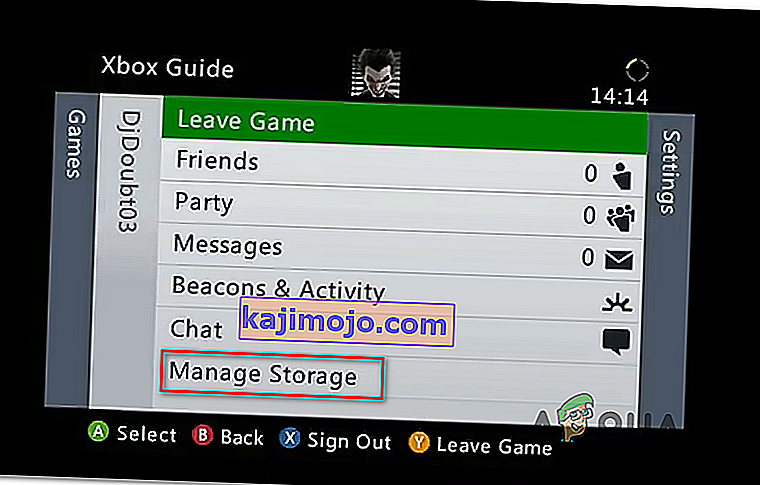
- Kad esat nonācis krātuves pārvaldības logā, atlasiet mapi Profili un nospiediet pogu A , lai tai piekļūtu.
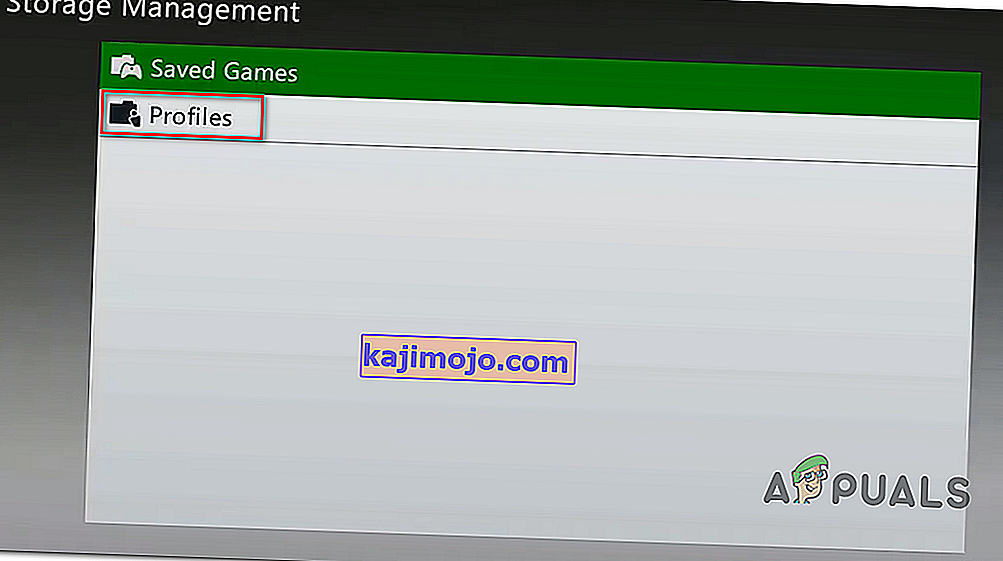
- Nākamajā izvēlnē atlasiet vietējo profilu un nospiediet pogu Y , lai ieplānotu tā dzēšanu. Pēc tam apstiprināšanas uzvednē atlasiet Jā , lai apstiprinātu darbību, pēc tam gaidiet, līdz tā būs pabeigta.
- Kad vietējā Xbox 360 telpa ir atbrīvota, mēģiniet vēlreiz spēlēt ar atpakaļejošu datumu saderīgu spēli un pārbaudiet, vai problēma tagad ir atrisināta.
Ja jūs joprojām sastopat to pašu kļūdu “Atvainojiet, šis profils nevar izveidot savienojumu ar Xbox Live šajā konsolē” , pārejiet uz nākamo metodi.
4. metode: atkārtoti ieslēdziet Xbox One profilu
Ja jūs tik tālu esat nonācis bez dzīvotspējīga labojuma, iespējams, problēma rodas kāda veida neatbilstības dēļ profilam, ar kuru pašlaik esat pierakstījies.
Vairāki lietotāji, kuri arī cīnījās, lai atrisinātu kļūdu “Atvainojiet, šis profils nevar izveidot savienojumu ar Xbox tiešraidē šajā konsolē”, ir apstiprinājuši, ka pēc tam, kad viņi ir noņēmuši un atkārtoti pievienojuši savu Xbox kontu, viņi beidzot varēja spēlēt ar savietojamām spēlēm.
Šeit ir īss ceļvedis, kā to izdarīt Xbox One konsolē:
- Savā Xbox One kontrolierī nospiediet vienu Xbox pogu, pēc tam nesen parādītajā ceļveža izvēlnē atlasiet ikonu Iestatījumi . Pēc tam pārejiet uz labo vai kreiso roku (atkarībā no lietotāja vēlmēm) un izvēlieties Visi iestatījumi .
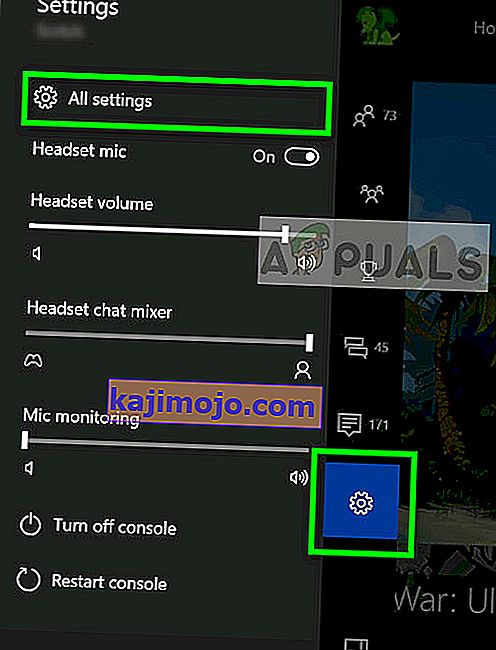
- Kad esat atvēris izvēlni Iestatījumi , dodieties uz cilni Konts. Kad esat tur nokļuvis, pārejiet uz labo pusi un izvēlieties Noņemt kontus.
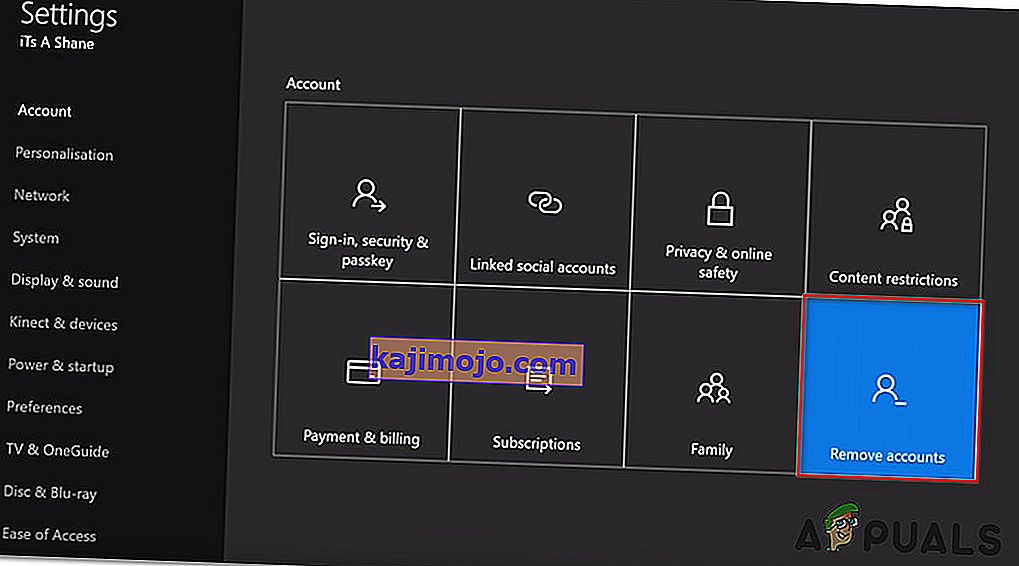
- Atlasiet kontu, kuru vēlaties noņemt, pēc tam apstipriniet noņemšanas procesu.
- Kad process ir pabeigts, restartējiet datoru un pārbaudiet, vai problēma ir novērsta nākamajā sistēmas startēšanas reizē pēc atkārtotas pierakstīšanās.
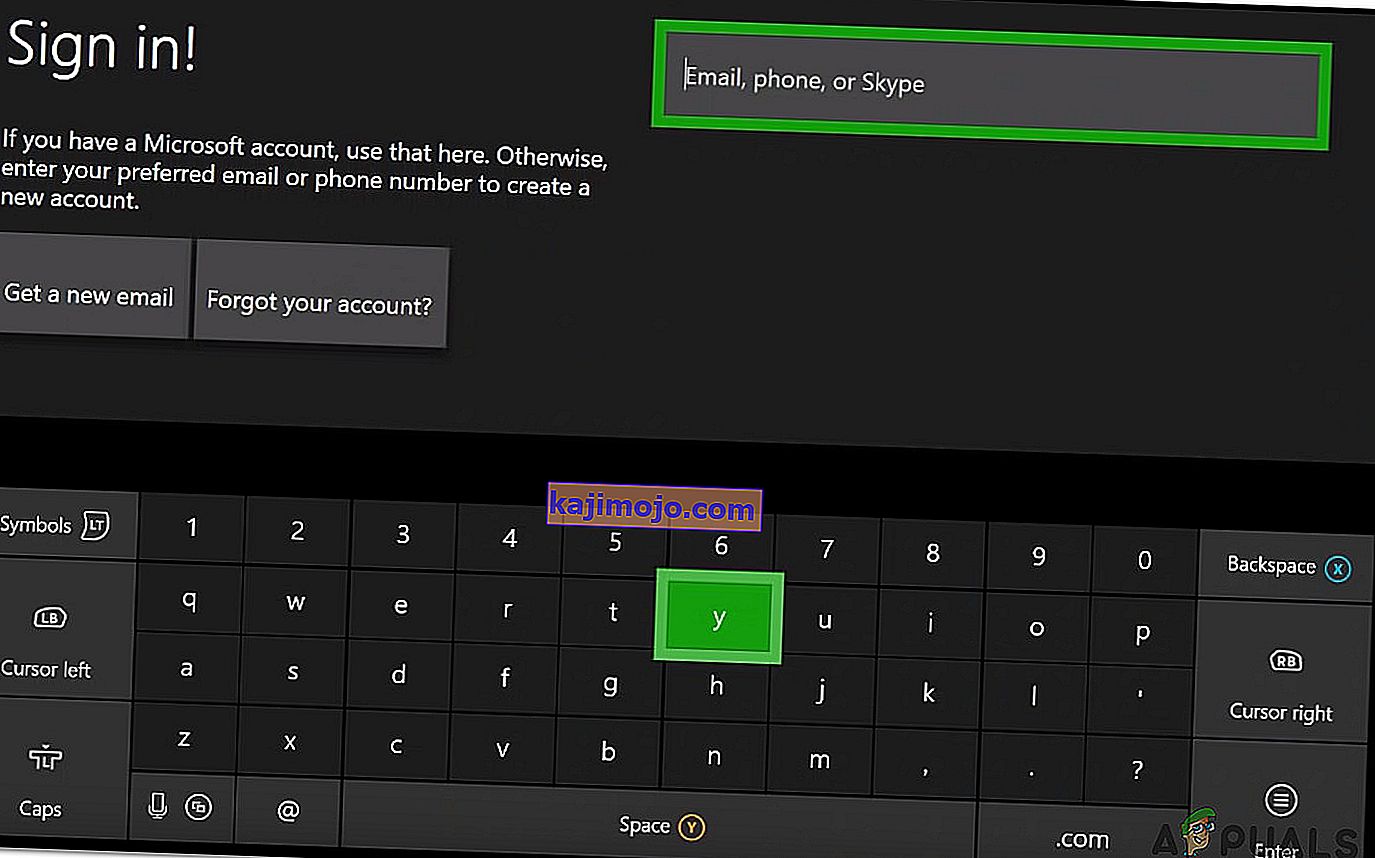
- Vēlreiz palaidiet atpakaļ savietojamu spēli un pārbaudiet, vai joprojām pastāv tā pati problēma.
Ja jūs joprojām sastopat to pašu kļūdu “Atvainojiet, šis profils nevar izveidot savienojumu ar Xbox tiešraidē šajā konsolē” , pārejiet uz tālāk norādīto pēdējo metodi.
5. metode: veicot atiestatīšanu
Ja jūs ievērojāt visas iepriekš minētās metodes un joprojām sastopaties ar tādu pašu kļūdu “Atvainojiet, šis profils nevar izveidot savienojumu ar Xbox tiešraidē šajā konsolē” , jūs, iespējams, saskaras ar problēmu ar kādu sistēmas failu, kas tik viegli nezudīs. .
Šajā gadījumā vienīgā cerība atrisināt problēmu ir atiestatīt katru programmaparatūras un programmatūras komponentu, kas varētu izraisīt šo problēmu. Datu saglabāšanas nolūkā vislabākā pieeja būtu veikt atiestatīšanu.
Mīkstā atiestatīšana ļaus atsvaidzināt katru operētājsistēmas komponentu, vienlaikus saglabājot visas spēles un datus. Šeit ir īss ceļvedis, kā Xbox One veikt rūpnīcas atiestatīšanu:
- Xbox One konsolē vienreiz nospiediet Xbox pogu (uz jūsu kontrollera), lai atvērtu ceļveža izvēlni. Kad esat paspējis tur nokļūt, dodieties uz Sistēma> Iestatījumi> Sistēma> Konsoles informācija . Kad esat nonācis izvēlnē Konsoles informācija , nesen parādītajā izvēlnē atlasiet Reset console .

- Kad jums ir izdevies iekļūt izvēlnē Reset Reset , izvēlieties Reset un saglabājiet manas spēles un lietotnes no nesen parādītās izvēlnes.

- Pagaidiet, kamēr process ir pabeigts, jo konsole tā beigās tiks automātiski restartēta. Kad konsole atkal ieslēdzas, mēģiniet vēlreiz spēlēt ar atpakaļejošu laiku saderīgu spēli un pārbaudiet, vai problēma ir atrisināta tagad.